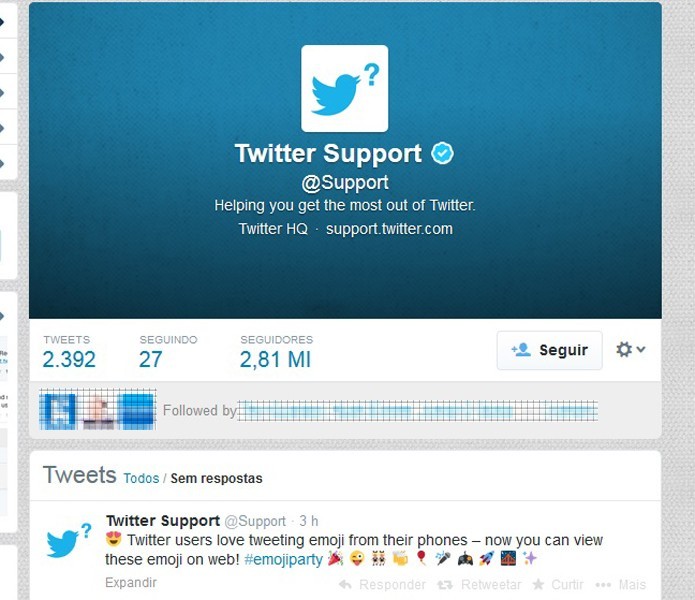 Os Emojis são caracteres especiais usados principalmente em aplicativos para smartphones e ainda não são suportados oficialmente pelo Google Chrome . Entretanto, existe uma extensão para o navegador que permite que o usuário visualize e adicione emoticons nas redes sociais. Confira como usar o Chromoji para usar emojis no Twitter pelo PC.
Os Emojis são caracteres especiais usados principalmente em aplicativos para smartphones e ainda não são suportados oficialmente pelo Google Chrome . Entretanto, existe uma extensão para o navegador que permite que o usuário visualize e adicione emoticons nas redes sociais. Confira como usar o Chromoji para usar emojis no Twitter pelo PC.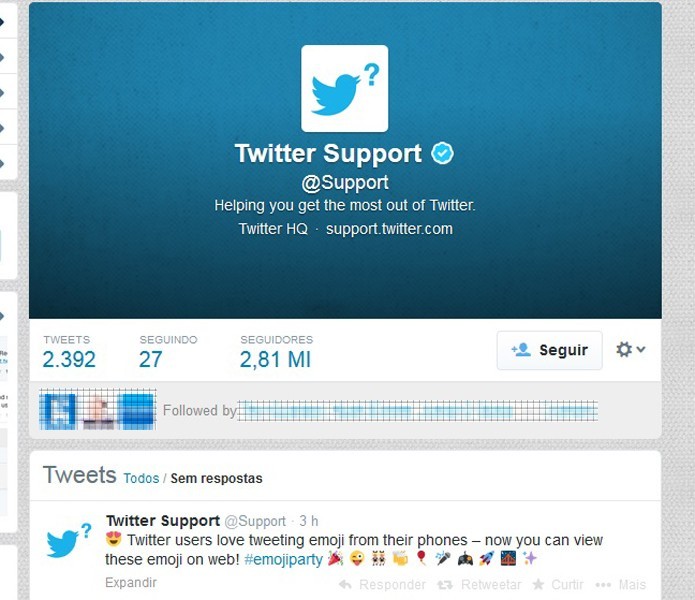
Passo 1. Acesse o Chromoji Downloads e clique “Baixar”. Feito isso, você será encaminhado para a página da extensão. Clique em “Gratuito” e, na mensagem de confirmação, clique em “Adicionar”;
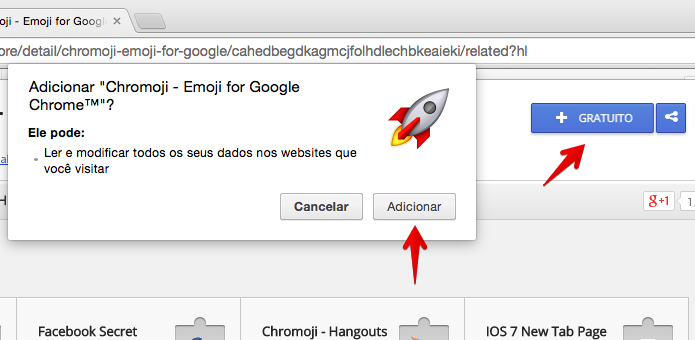
Passo 2. A extensão permite que você envie Emojis pelo computador. Para isso, basta clicar sobre o ícone adicionado no canto superior direito da janela do Chrome. No menu que se abre, clique sobre a figura que deseja enviar;

Passo 3. O emoji será copiado para a área de transferência e você pode colá-lo em qualquer campo de texto no Chrome. Caso esteja com o cursor do teclado dentro do campo de edição do Twitter, os emoticons são adicionados automaticamente;
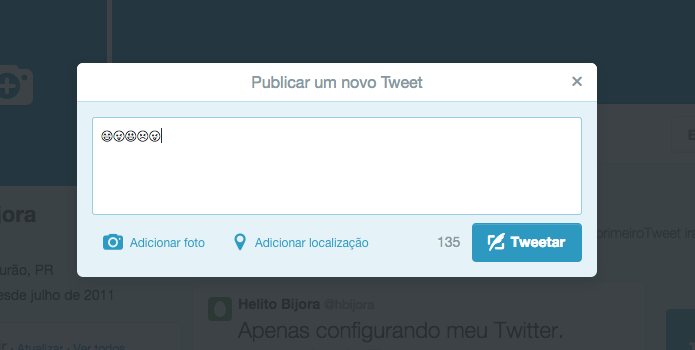
Passo 4. Clique em “Tweetar” para publicar o tweet e conferir o resultado.
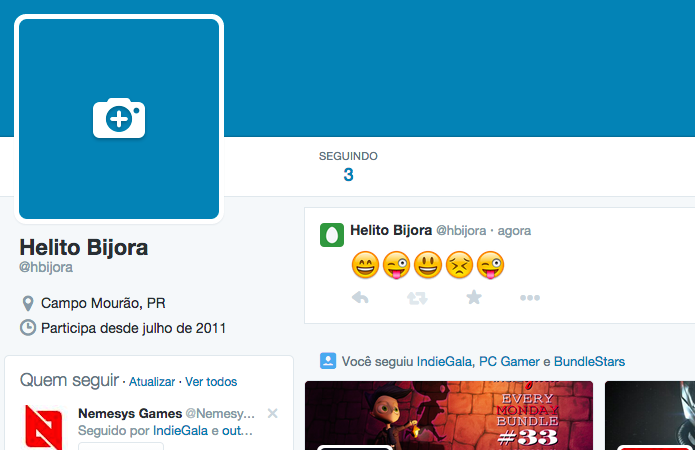
Pronto. Dessa forma, você poderá visualizar e adicionar os Emojis no Twitter usando o Chrome no computador.

0 comentários :
Postar um comentário